电脑PS软件中图片的倒影效果怎么制作
有的小伙伴喜欢在电脑上使用PS软件来处理图片,但是有的时候需要制作图片的倒影效果,却不知道如何进行操作,那么小编就来为大家介绍一下吧。
具体如下:
1. 第一步,双击或者右击打开PS软件,接着点击页面左上角的文件选项,然后打开需要处理的图片。

2. 第二步,打开图片后,点击页面顶部的图层选项,接着点击弹出选项框中的“复制图层”选项。
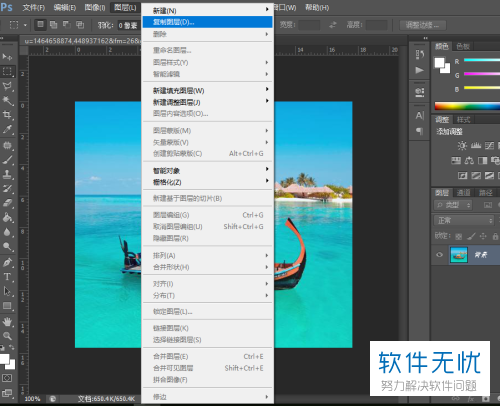
3. 第三步,点击页面左侧工具栏中的套索工具,把副本图层里的小船,沿着边缘选出,接着点击选择选项中的反选选项,然后点击编辑选项中的清除选项。
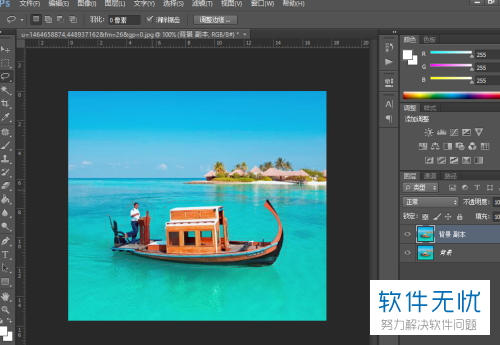
4. 第四步,点击页面顶部的编辑选项,接着点击变换中的水平翻转选项,然后点击选择旋转180度。

5. 第五步,点击使用页面左侧工具栏中的魔术棒工具,删除倒影小船边缘多余的部分。
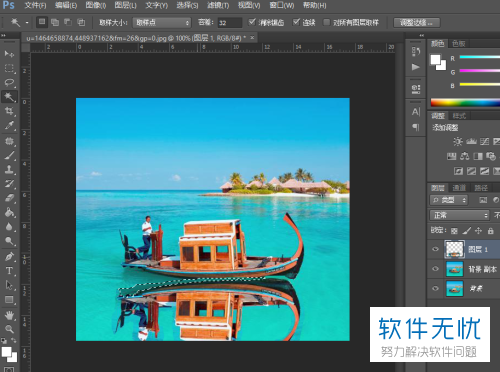
6. 第六步,将倒影小船的不透明度改为80%,接着点击图像选项中的拼合图像选项,然后点击页面左上角的文件选项,保存制作完的图片。

以上就是电脑PS软件中图片的倒影效果怎么制作的方法。
分享:
相关推荐
- 【其他】 WPSrank函数的使用方法 04-19
- 【其他】 WPS日期格式怎么转换 04-19
- 【其他】 WPS日期自动往下排怎么设置 04-19
- 【其他】 WPSExcel怎么添加选项 04-19
- 【其他】 WPSExcel表格怎么翻译 04-19
- 【其他】 WPSExcel怎么分列 04-19
- 【其他】 WPSExcel表格行间距怎么设置 04-19
- 【其他】 WPS文档怎么把图片嵌入表格 04-19
- 【其他】 WPSword怎么转换PDF 04-19
- 【其他】 WPSword文档怎么插视频 04-19
本周热门
-
iphone序列号查询官方入口在哪里 2024/04/11
-
输入手机号一键查询快递入口网址大全 2024/04/11
-
oppo云服务平台登录入口 2020/05/18
-
苹果官网序列号查询入口 2023/03/04
-
fishbowl鱼缸测试网址 2024/04/15
-
outlook邮箱怎么改密码 2024/01/02
-
光信号灯不亮是怎么回事 2024/04/15
-
华为手机主题在哪里?怎么更换 2019/04/05
本月热门
-
iphone序列号查询官方入口在哪里 2024/04/11
-
输入手机号一键查询快递入口网址大全 2024/04/11
-
oppo云服务平台登录入口 2020/05/18
-
fishbowl鱼缸测试网址 2024/04/15
-
outlook邮箱怎么改密码 2024/01/02
-
苹果官网序列号查询入口 2023/03/04
-
光信号灯不亮是怎么回事 2024/04/15
-
学信网密码是什么格式 2020/05/19
-
正负号±怎么打 2024/01/08
-
计算器上各个键的名称及功能介绍大全 2023/02/21












